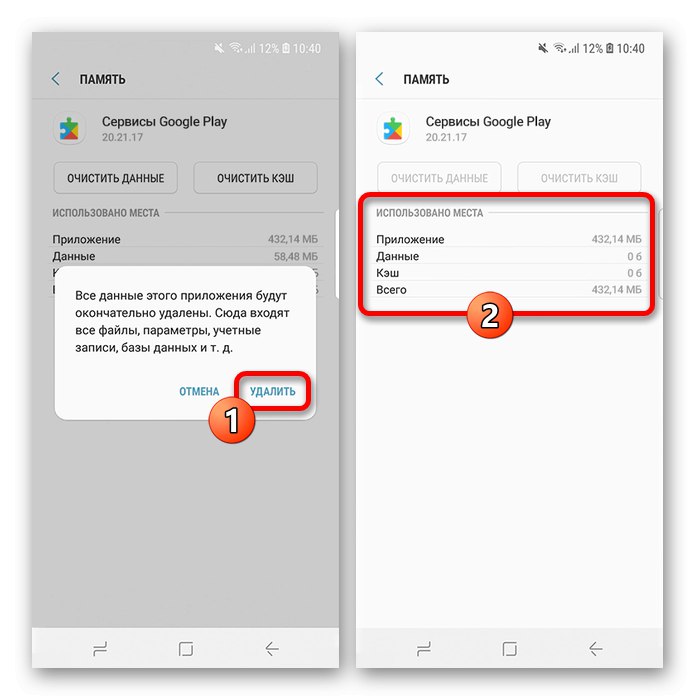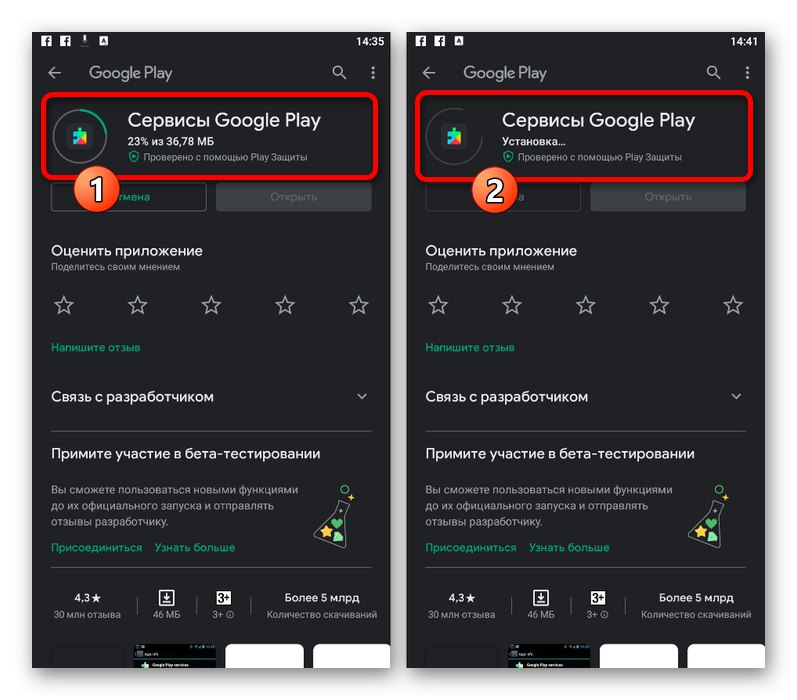Спосіб 1: Перезавантаження телефону
Помилка, при якій на екрані з'являється спливаюче повідомлення «Додаток Google зупинено», Виникає на багатьох Android-пристроях, включаючи смартфони Samsung. Пов'язана дана проблема може бути з неправильною роботою певних системних компонентів, відновлення яких може бути виконано багатьма способами.
Докладніше: Як перезавантажити Samsung на Android

В першу чергу необхідно виконати перезавантаження телефону, використовуючи один з доступних методів, будь то комбінація декількох кнопок або спеціальний розділ системних параметрів. Після успішного перезапуску розглянута проблема повинна буде зникнути.
Спосіб 2: Очищення даних про роботу
Якщо перезавантаження ніяк не вплинула на виникає помилку, можна спробувати очистити дані про роботу системного застосування «Сервіси Google Play» і безпосередньо самого Google. Дана процедура буде продемонстрована на прикладі лише однієї з оболонок Samsung, в той час як інші варіанти можуть несуттєво відрізнятися в плані найменування пунктів.
Читайте також: Як очистити кеш на Android
Окремі додатки
- запустіть «Налаштування» будь-яким зручним способом і перейдіть в розділ «Додатки». На сторінці, необхідно знайти і торкнутися рядка «Сервіси Google Play».
- Перебуваючи на екрані «Інформація про програму», В рамках блоку «Використання» натисніть кнопку «Пам'ять». Після цього тапніте «Очистити дані» під рядком з назвою.
- Дана дія необхідно підтвердити через спливаюче вікно, скориставшись посиланням "Видалити". В результаті, якщо все зроблено правильно, дані про роботу програми будуть очищені, і розглянута помилка перестане з'являтися.
![Процес очищення даних про роботу Сервісів Google Play на смартфоні Samsung]()
Як було згадано, це ж необхідно зробити з програмою «Google», Яку також потрібно знайти в списку встановленого ПО і в розділі «Пам'ять» видалити дані про роботу.
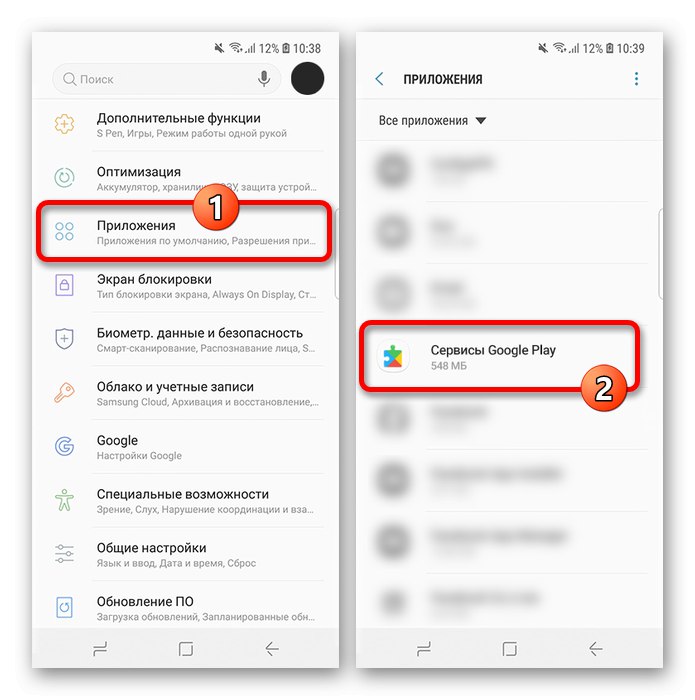

Глобальна очищення
В якості альтернативи, особливо якщо очищення даних про роботу Сервісів Google Play і додатки Гугл не принесла бажаних результатів, можна виконати глобальне видалення кешу. Для цих цілей в системних «Настройках» передбачені відповідні розділи, розташування і найменування яких може відрізнятися в різних версіях ОС.
Докладніше: Очищення кеш-пам'яті на Samsung
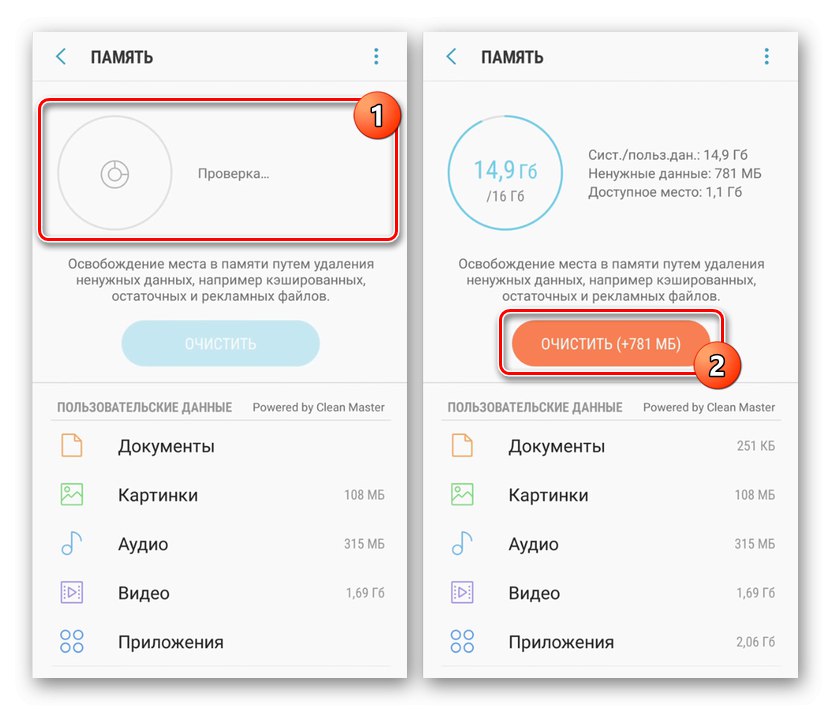
Який би спосіб очищення даних про роботу ви не вибрали, після виконання описаних дій в обов'язковому порядку зробіть перезавантаження пристрою. Саме в такому випадку проблема швидше за все зникне.
Спосіб 3: Оновлення системних додатків
Ще одним рішенням проблеми може стати установка свіжих версій Google і Сервісів Google Play, особливо якщо на пристрої вимкнено автоматичне оновлення ПЗ. Ми розповімо про самостійне і автоматичне скачування, але тільки з перевірених джерел.
Читайте також: Оновлення додатків на Android
ручне оновлення
- Для того щоб встановити останню версію Сервісів Google Play і додатки Google, можна скористатися як системними «Настройками», Описаними в попередньому способі, так і сторінкою в Плей Маркеті. Ми задіємо другий варіант з огляду на його універсальності, тому по черзі перейдіть за представленими нижче посиланнями і натисніть «Оновити».
Завантажити Сервіси Google Play з Google Play Маркеті
Завантажити Google з Google Play Маркета - Буде розпочато завантаження і установка останньої версії програми. По завершенні обов'язково зробіть перезавантаження пристрою.
![Процес оновлення Сервісів Google Play через Плей Маркет]()
якщо кнопка «Оновити» на сторінці ПО спочатку недоступна, швидше за все, ви вже використовуєте останню версію. В такому випадку пробуйте оновити і інші додатки, включаючи сам Плей Маркет, наприклад, через розділ «Мої додатки та ігри».
Читайте також: Як оновити Google Play на Android
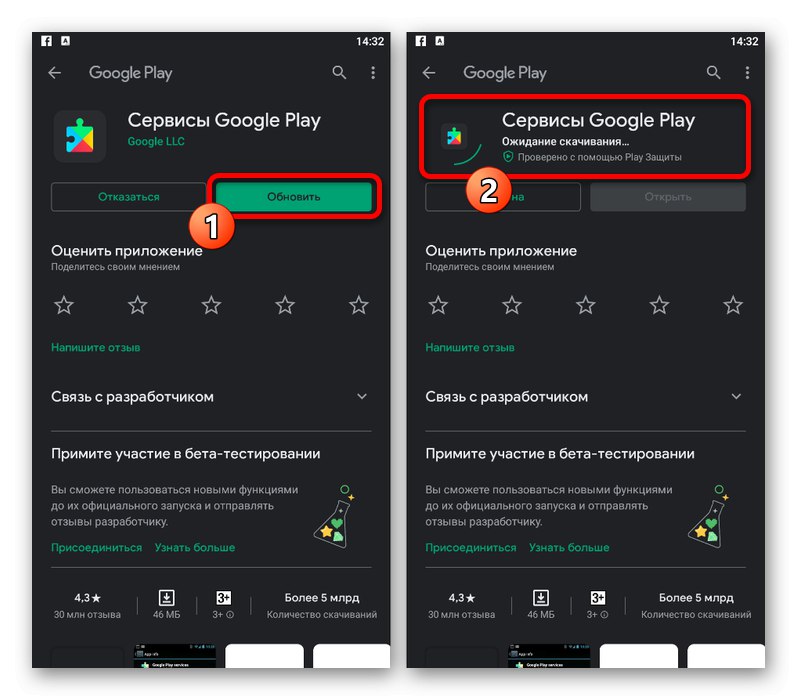
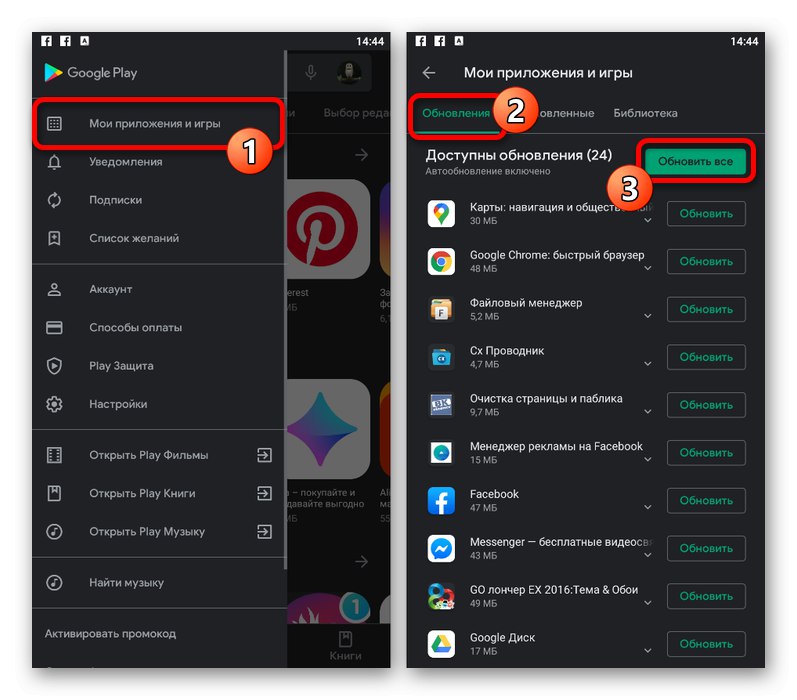
автоматичне оновлення
- За необхідності цілком можна скористатися автоматичним оновленням всіх системних додатків на смартфоні Samsung, використовуючи відповідну опцію в параметрах Google Play. Для цього відкрийте ці програми, торкніться значка головного меню в лівому верхньому кутку екрану і виберіть «Налаштування».
- У блоці «Загальні» торкніться рядка «Оновлення додатків» і у спливаючому вікні виберіть відповідний для вас варіант завантаження свіжих версій. Для збереження нових параметрів використовуйте кнопку «Готово».
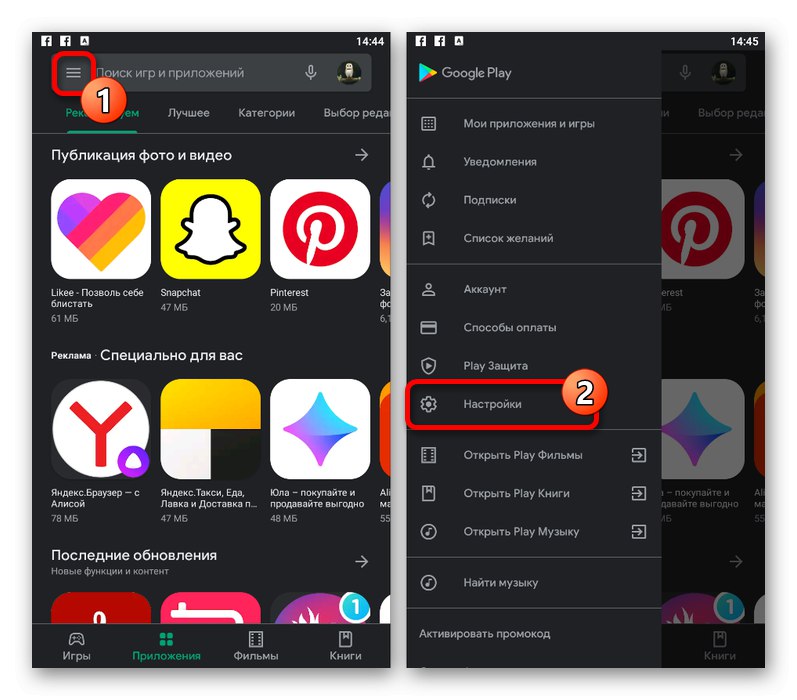
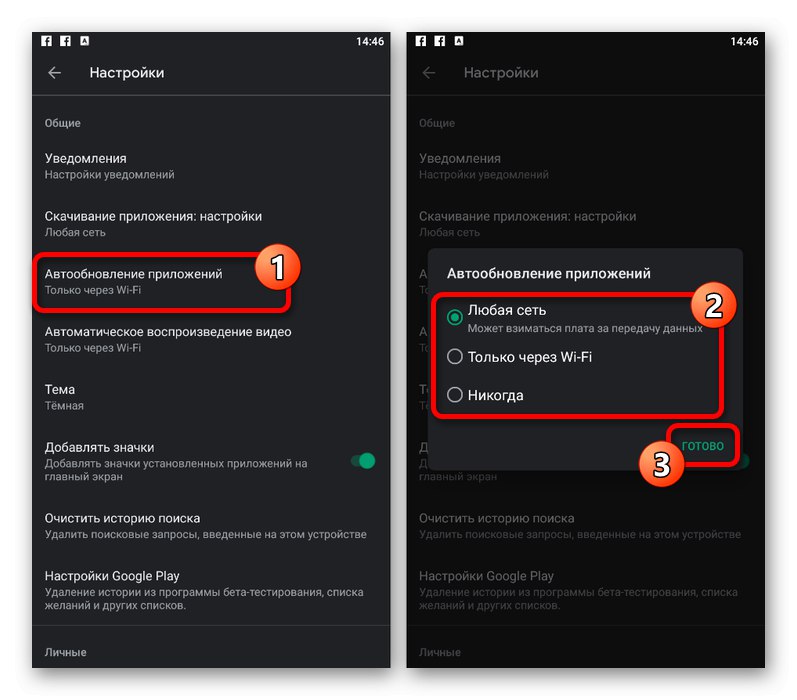
Щоб автоматичне оновлення запрацювала якнайшвидше, можете перезапустити пристрій. Але навіть з урахуванням цього доведеться почекати деякий час.
Спосіб 4: Видалення оновлень
Позбутися від помилки «Додаток Google зупинено» можна не тільки установкою оновлень, але і, навпаки, видаленням свіжих версій на користь спочатку встановленої на пристрої. Це пов'язано з тим, що далеко не всі останні випуски можуть стабільно працювати на деяких смартфонах, через що і виникають проблеми.
- Перейдіть в системні «Налаштування», Виберіть розділ «Додатки» і відкрийте сторінку «Сервіси Google Play».
- Перебуваючи на сторінці «Інформація про програму», Торкніться кнопки з трьома вертикально розташованими точками в правому верхньому куті екрану і скористайтеся опцією «Видалити оновлення».
- За допомогою спливаючого вікна підтвердіть повернення до вихідної версії додатка. В результаті програма буде скинута, а помилка, швидше за все, зникне.


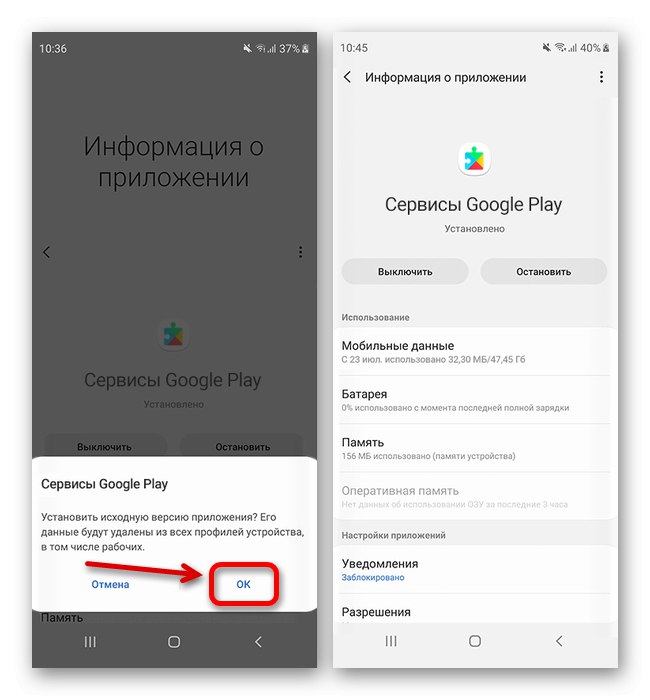
При відсутності результатів після видалення оновлень Сервісів Google Play і перезавантаження смартфона можете аналогічним чином очистити додаток Google. Крім того, в цьому випадку можна також спробувати виконати переустановку ПЗ.
Спосіб 5: Вихід з облікового запису Google
Найменш ефективним методом усунення помилки «Додаток Google зупинено» на пристрої Samsung є деактивация прив'язаною облікового запису Google. Для вирішення даного завдання потрібно скористатися системними настройками і, зокрема, розділом «Акаунти», Виконавши процедуру виходу. Більш детально даний спосіб, як і допоміжні варіанти, були описані в окремій інструкції.
Докладніше: Вихід з облікового запису Google на смартфоні Samsung
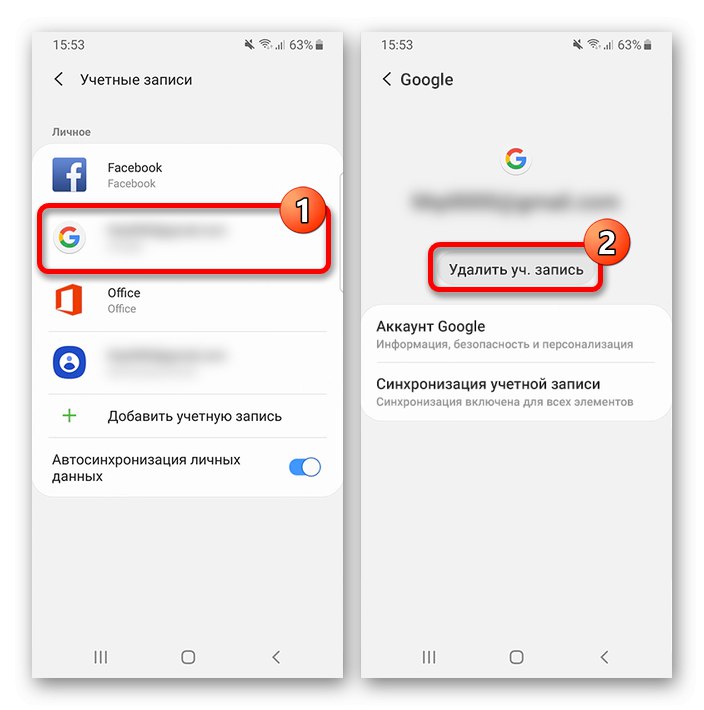
Спосіб 6: Повернення до початкових установок
Якщо жоден з представлених способів не приніс бажаних результатів, цілком можна виконати скидання пристрою до заводського стану, видаливши або повернувши кожне встановлене додаток в первинний вигляд і тим самим усунувши більшість помилок. Однак врахуйте, що даний підхід рекомендується лише як крайній захід, так як зі смартфона буде стерта будь-яка особиста інформація.
Докладніше: Скидання пристрою Samsung до заводського стану
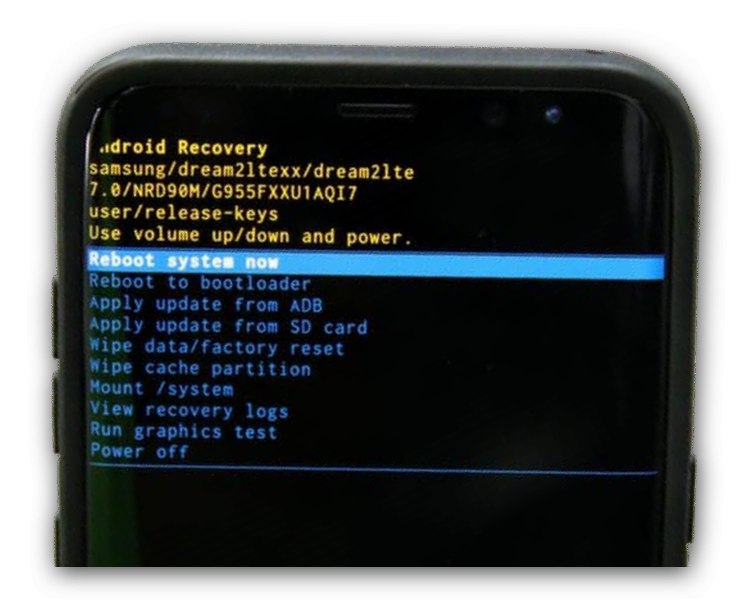
Щоб не зіткнутися з додатковими труднощами після скидання, спочатку обов'язково виконайте вихід з облікового запису Google і Samsung. В іншому випадку пристрій швидше за все буде заблоковано при наступному включенні.